360浏览器可信任站点怎么设置 360浏览器如何添加信任站点
更新时间:2023-12-07 14:42:34作者:xiaoliu
360浏览器是一款功能强大的网络浏览器,为了提高用户的上网安全性和浏览体验,它提供了信任站点设置功能,让用户能够自定义信任的网站,通过设置信任站点,我们可以减少不必要的安全提示和弹窗,同时加强对可信网站的访问保护。如何在360浏览器中添加信任站点呢?本文将为大家详细介绍360浏览器可信任站点的设置方法,帮助用户更好地保护自己的网络安全。
步骤如下:
1.第一步:打开360浏览器,单击右上角的“打开菜单”按钮。
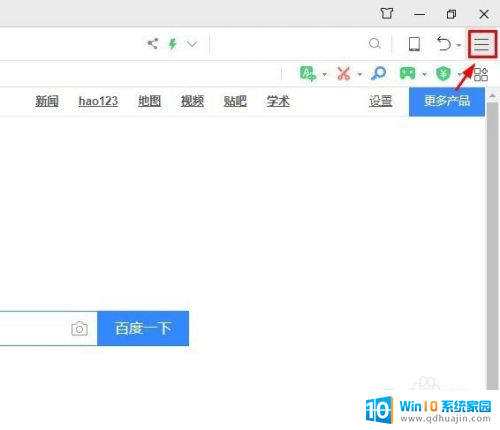
2.第二步:选择“工具”中的“Internet选项”。
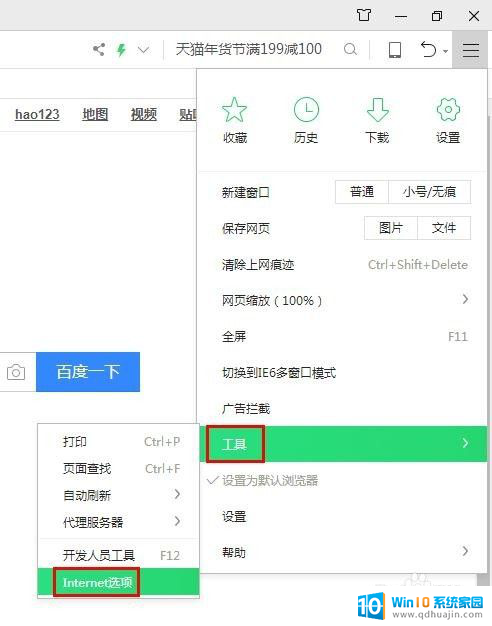
3.第三步:如下图所示,弹出“Internet属性”对话框。
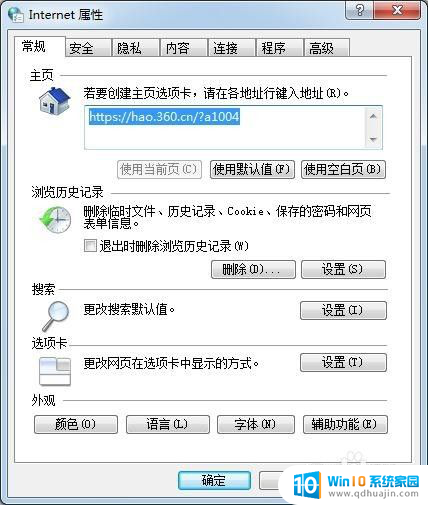
4.第四步:切换至“安全”选项卡,单击“可信站点”。
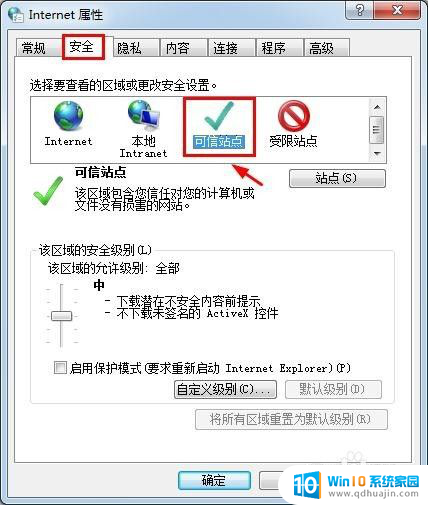
5.第五步:单击“站点”按钮。
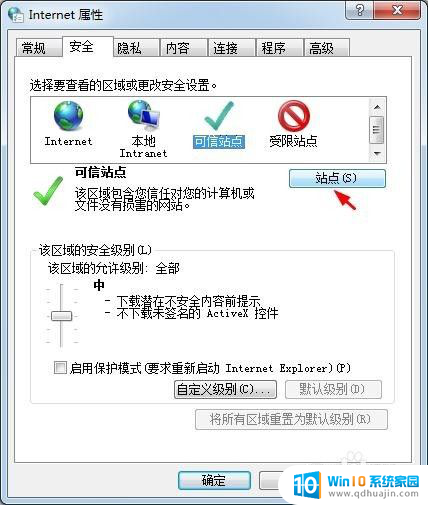
6.第六步:在空白框中输入添加信任的网址,单击“添加”按钮。
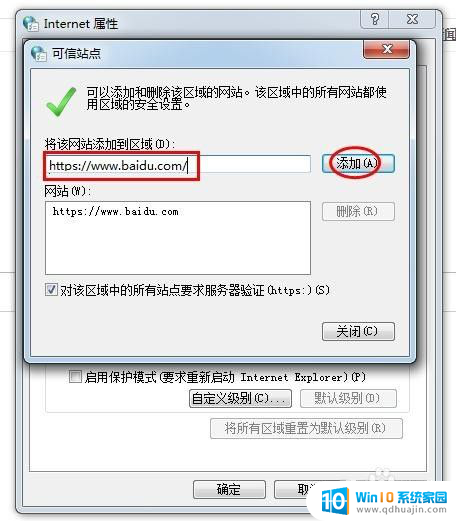
7.第七步:可一次性添加多个网站,添加完成后。单击“关闭”按钮。
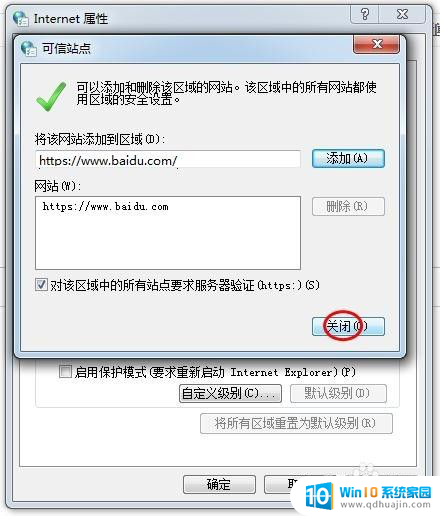
8.第八步:单击“确定”按钮,完成操作。
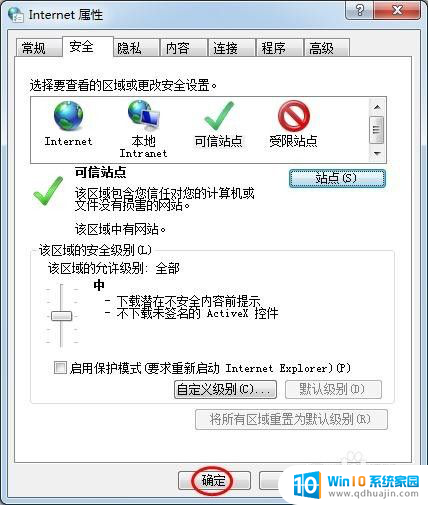
以上就是关于如何设置360浏览器中的可信任站点的全部内容,如果有遇到相同情况的用户,可以按照小编提供的方法来解决。





